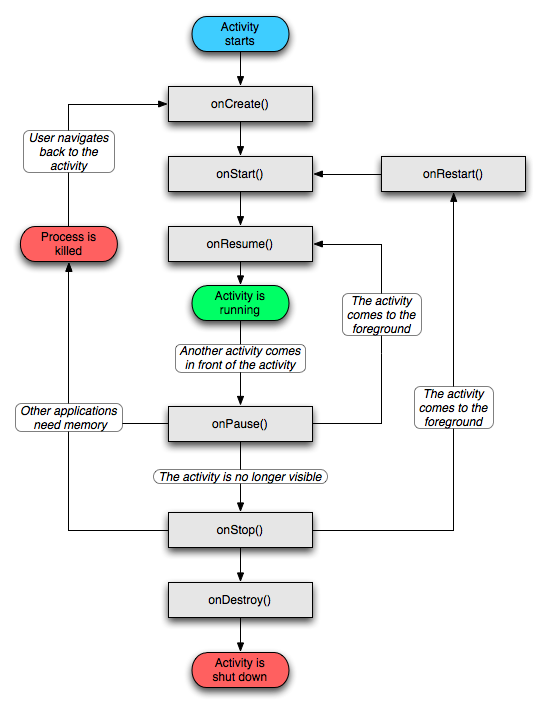什么是Activity
首先,Activity是Android系统中的四大组件之一,可以用于显示View。Activity是一个与用记交互的系统模块,几乎所有的Activity都是和用户进行交互的,但是如果这样就能说Activity主要是用来显示View就不太正确了。
在深入了解Activity之前,我们先要知道一下MVC设计模式,在JAVAEE 中MVC设计模式已经很经典了,而且分的也比较清晰了,但是在Android中,好多人对MVC在Android开发中的应用不是很清楚,下面我就先来介绍一下MVC在Android开发中的应用:
M(Model 模型):Model是应用程序的主体部分,所有的业务逻辑都应该写在这里,在Android中Model层与JavaEE中的变化不大,如:对数据库的操作,对网络等的操作都放在该层(但不是说它们都放在同一个包中,可以分开放,但它们统称为Model层)。
V(View 视图):是应用程序中负责生成用户界面的部分,也是在整个MVC架构中用户唯一可以看到的一层,接收用户输入,显示处理结果;在Android应用中一般采用XML文件里德界面的描述,使用的时候可以非常方便的引入,当然也可以使用JavaScript+Html等方式作为View。
C(Controller控制层)android的控制层的重任就要落在众多的activity的肩上了,所以在这里就要建议大家不要在activity中写太多的代码,尽量能过activity交割Model业务逻辑层处理。
好了,在介绍过Android应用开发中的MVC架构后,我们就可以很明确的知道,在Android中Activity主要是用来做控制的,它可以选择要显示的View,也可以从View中获取数据然后把数据传给Model层进行处理,最后再来显示出处理结果。
Activity生命周期
接下来我们就一起来看一下Activity的生命周期,为什么要看这个呢?我想学过servlet的童鞋都知道,我们当时在学习servlet的时候也是从生命周期开始的,首先知道请求的顺序,然后知道怎么处理请求的。只有这样我们才能在需要的时候做一些相关的事情。
android的学习也是这样,Activity是android中最重要的,一般情况下都表示一个界面,这样,我们如果需要进行什么处理都需要在activity上进行处理。下面我们来看一下具体的代码。
1)先建一个项目吧,名称就随便啦。Activity也随便,反正自己看得懂就OK了。
我建了一个结构如图:
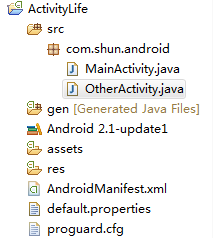
这里的名称是随便的,不必追求一致。
2)大家看到我有两个Activity,前面也讲了Activity是一个界面,那么两个当然就是两个界面啦。
看代码之前,我们先来看看Activity事件的方法,有如下几个:
public void onCreate(Bundle savedInstanceState) ; public void onDestroy(); public void onPause(); public void onRestart(); public void onResume(); public void onStart(); public void onStop();
这些方法,我们看方法名大概就可以猜到那个方法是在什么时候调用的了。但真正要理解却不是那么简单的。
下面开始我们的正题,看代码啦。
首先看一下strings.xml,这里定义了我们需要显示的字符串。
<?xml version="1.0" encoding="utf-8"?> <resources> <string name="hello">Hello World, MainActivity!</string> <string name="app_name">Activity生命周期</string> <string name="other">另外一个Activity</string> <string name="start">启动另一个Activity</string> <string name="stop">结束当前Activity</string> </resources>
前面两个可有可无了,只是创建后没有进行修改。
我们来看一下界面的XML:
<?xml version="1.0" encoding="utf-8"?> <LinearLayout xmlns:android="http://schemas.android.com/apk/res/android" android:orientation="vertical" android:layout_width="fill_parent" android:layout_height="fill_parent" > <Button android:layout_width="wrap_content" android:layout_height="wrap_content" android:text="@string/start" android:id="@+id/start" /> <Button android:layout_width="wrap_content" android:layout_height="wrap_content" android:text="@string/stop" android:id="@+id/stop" /> </LinearLayout>
这里大家应该大概都可以看得懂啦,非常简单的,就两个按钮而已,一个是开始另一个Activity,另一个是停止当前的Activity。非常简单,如果这里看不懂,就需要先补充一下android的基本知识啦。
还有一个是androidManifest.xml这个是最主要的,因为我们用了两个Activity,两个都需要在这里进行“注册”,否则将不可使用。
<?xml version="1.0" encoding="utf-8"?> <manifest xmlns:android="http://schemas.android.com/apk/res/android" package="com.shun.android" android:versionCode="1" android:versionName="1.0"> <uses-sdk android:minSdkVersion="7" /> <application android:icon="@drawable/icon" android:label="@string/app_name"> <activity android:name=".MainActivity" android:label="@string/app_name"> <intent-filter> <action android:name="android.intent.action.MAIN" /> <category android:name="android.intent.category.LAUNCHER" /> </intent-filter> </activity> <activity android:name=".OtherActivity" android:label="@string/other"> <intent-filter> <action android:name="android.intent.action.MAIN" /> <category android:name="android.intent.category.LAUNCHER" /> </intent-filter> </activity> </application> </manifest>
注意,这里的Activity的顺序跟你启动的顺序有关,我这里需要以MainActivity来启动,所以放在OtherActivity前面。
3)这里我们看完了界面代码,接下来便是我们最主要的代码啦。MainActivity和OtherActivity。我们通过MainActivity来进行启动。点击开始另一个Activity则启动OtherActivity。停止则相应的停止当前的Activity。
下面是MainActivity的代码:
package com.shun.android;
import android.app.Activity;
import android.content.Intent;
import android.os.Bundle;
import android.util.Log;
import android.view.View;
import android.widget.Button;
public class MainActivity extends Activity {
private static final String TAG = "MainActivity";
@Override
public void onCreate(Bundle savedInstanceState) {
super.onCreate(savedInstanceState);
setContentView(R.layout.main);
Log.i(TAG,"onCreate");
Button start = (Button)findViewById(R.id.start);
start.setOnClickListener(new View.OnClickListener() {
public void onClick(View v) {
Intent intent = new Intent(MainActivity.this,OtherActivity.class);
startActivity(intent);
MainActivity.this.finish();
}
});
Button stop = (Button)findViewById(R.id.stop);
stop.setOnClickListener(new View.OnClickListener() {
public void onClick(View v) {
MainActivity.this.finish();
}
});
}
protected void onDestroy(){
Log.i(TAG,"onDestroy");
super.onDestroy();
}
protected void onPause(){
Log.i(TAG,"onPause");
super.onPause();
}
protected void onRestart(){
Log.i(TAG,"onRestart");
super.onRestart();
}
protected void onResume(){
Log.i(TAG,"onResume");
super.onResume();
}
protected void onStart(){
Log.i(TAG,"onStart");
super.onStart();
}
protected void onStop(){
Log.i(TAG,"onStop");
super.onStop();
}
} OtherActivity代码如下:
package com.shun.android;
import android.app.Activity;
import android.content.Intent;
import android.os.Bundle;
import android.util.Log;
import android.view.View;
import android.widget.Button;
public class OtherActivity extends Activity{
private static final String TAG = "OtherActivity";
@Override
public void onCreate(Bundle savedInstanceState) {
super.onCreate(savedInstanceState);
setContentView(R.layout.main);
Log.i(TAG,"onCreate");
Button start = (Button)findViewById(R.id.start);
start.setOnClickListener(new View.OnClickListener() {
public void onClick(View v) {
Intent intent = new Intent(OtherActivity.this,MainActivity.class);
startActivity(intent);
OtherActivity.this.finish();
}
});
Button stop = (Button)findViewById(R.id.stop);
stop.setOnClickListener(new View.OnClickListener() {
public void onClick(View v) {
OtherActivity.this.finish();
}
});
}
protected void onDestroy(){
Log.i(TAG,"onDestroy");
super.onDestroy();
}
protected void onPause(){
Log.i(TAG,"onPause");
super.onPause();
}
protected void onRestart(){
Log.i(TAG,"onRestart");
super.onRestart();
}
protected void onResume(){
Log.i(TAG,"onResume");
super.onResume();
}
protected void onStart(){
Log.i(TAG,"onStart");
super.onStart();
}
protected void onStop(){
Log.i(TAG,"onStop");
super.onStop();
}
} 代码没啥好讲的罗,很简单的。主要还是要理解生命周期。
下面我们看一下运行的效果:
当我们进行启动的时候:

它首先启动onCreate,其次是onStart,再来就是onResume。这三个特定,不用怀疑。
界面如下:
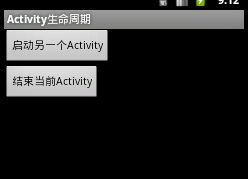
这时我们点击启动另一个Activity看看效果,这里是MainActivity,点击后将会跳转到OtherActivity。
我们看看效果:
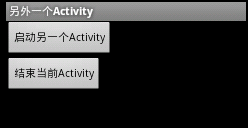
这里已经跳转到另一个Activity,因为我们用了同样的layout,所以显示的是一样的,只是标题不一样。
我们来看看它的信息:

我们看到MainActivity会首先暂停,然后再进行新的Activity的创建过程,创建完成后就调用销毁MainActivity。
大家估计会怀疑,因为我在MainActivity中把finish写在startActivity后面,肯定是因为这个才在后面调用stop的。首先不是肯定的这么快,我们来把finish放到前面来看看。
我们把MainActivity中的onCreate中的部分代码修改成下面的:
start.setOnClickListener(new View.OnClickListener() {
public void onClick(View v) {
MainActivity.this.finish();
Intent intent = new Intent(MainActivity.this,OtherActivity.class);
startActivity(intent);
}
}); 这里我们把finish放到前面了,我们重新运行后可以看到效果:

我们看到效果是一样的。但为了代码的易读,建议还是放到后面,符合生命周期的调用顺序。
现在我们在OtherActivity中,我们想要回到MainActivity中,还是同样启动另一个Activity:

这里的调用过程也是一样,首先暂停,创建,最后销毁。
现在我们直接关闭MainActivity有:

这里我们看到它首先调用onPause方法,之后才是正式停止和销毁。从这里我们猜想,当发生一个Activity的切换时,都会先调用当前Activity的onPause方法。这里,我们先不说正不正确,接下去看看,实践证明一切。
4)我们在前面是手动finish了这个Activity,下面我们不结束了,我们看看修改的代码:
OtherActivity中还是会调用finish来销毁这个页面,因为不需要了。
OtherActivity如下:
Button start = (Button)findViewById(R.id.start);
start.setOnClickListener(new View.OnClickListener() {
public void onClick(View v) {
OtherActivity.this.finish();
}
});
MainActivity如下:
Button start = (Button)findViewById(R.id.start);
start.setOnClickListener(new View.OnClickListener() {
public void onClick(View v) {
Intent intent = new Intent(MainActivity.this,OtherActivity.class);
startActivity(intent);
}
}); 这样我们就改好了,其他地方并不需要修改。
我们看看效果,当我们启动MainActivity后,我们点击启动另一个Activity来启动OtherActivity,我们来看看信息:

我们看到它并没有调用onDestroy,这表明这个onDestroy是当我们调用finish方法才会调用的。
下面我们在OtherActivity中点击启动另一个Activity来启动另一个Activity,注意,这里的“启动”并不是真正启动,不是通过startActivity来启动的,只是结束当前的Activity。
我们看看信息:
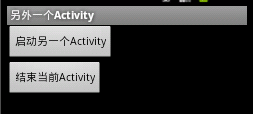
这里我们再点击启动另一个Activity,实际上只是停止当前的OtherActivity。我们看看打印出来的信息:

这里我们看到它并不是调用MainActivity的onCreate方法,因为MainActivity并没有被销毁,而只是停止了而已。当OtherActivity被销毁,要切换的时候,会重新启动MainActivity。这时就会调用onRestart。
5)注意,我们这里以把OtherActivity作为一个整的Activity,即是占整个界面的。下面我们来看另外一种情况,即我们启动的是一个对话框。
我们需要修改androidManifest.xml,修改后如下:
<activity android:name=".OtherActivity" android:label="@string/other" android:theme="@android:style/Theme.Dialog"> </activity>
只需要修改OtherActivity的定义即可,这里我们把它定义成Dialog即对话框类型,它并不会占据整个界面,而原来的Activity后退到后台运行。
为了效果的演示,我们先把MainActivity中启动另一个Activity中的finish代码去掉,而把OtherActivity中的启动另一个Activity的代码去掉,留下finish代码。这样就可以看到重新启动的效果。
去掉后的代码如下:
MainActivity中的部分代码:
Button start = (Button)findViewById(R.id.start);
start.setOnClickListener(new View.OnClickListener() {
public void onClick(View v) {
Intent intent = new Intent(MainActivity.this,OtherActivity.class);
startActivity(intent);
}
}); OtherActivity中的代码:
Button start = (Button)findViewById(R.id.start);
start.setOnClickListener(new View.OnClickListener() {
public void onClick(View v) {
OtherActivity.this.finish();
}
}); 我们运行后点击启动另一个Activity可以看到:

这里我们看到MainActivity只调用了一个onPause,也就是说它并没有停止,只是在后台运行。
我们看效果:
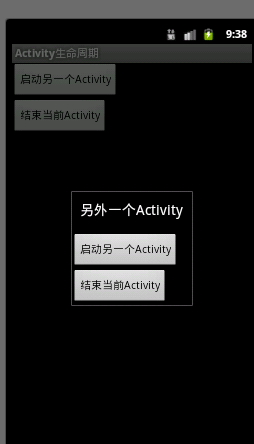
我们看到主的Activity跑到后面并形成半透明的状态,这是它正在后台运行。
当我们点击启动另一个Activity,注意,我们这里并不启动另一个Activity,而只是直接结束当前的Activity。
现在当我们点击启动另一个Activity时,当前的OtherActivity会关闭,而回到原来的MainActivity。
我们来看看效果:
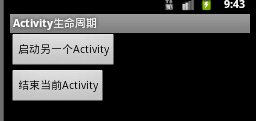
而后台的信息如下:

它直接调用onResume重新恢复MainActivity,而不是重新启动。这是因为MainActivity还在后台运行,我们不需要再重新启动一个。
其实这个生命周期并不难,难的是每个阶段要理解。随着接触的东西越来越多,相信对这个周期的理解会越来越深的。
下面给一个android官方的生命周期的图大家一起学习: